Apple CarPlay היא ללא ספק המלווה הנאמן שלך לנסיעות, אלטרנטיבה שיותר ויותר מותגים משלבים ומאפשרת לך ליהנות מהאייפון שלך על מסך המכונית שלך, משהו כמו מה שקורה עם Apple TV ותכונות אחרות של האקולוגית של אפל. גרסאות של iOS.
עם זאת, CarPlay מסתיר הרבה יותר תכונות ממה שאתה יכול לדמיין, אז אנחנו רוצים ללמד אותך את הטיפים והטריקים הטובים ביותר של Apple CarPlay כדי שתוכל להפיק את המרב מהפעולה שלו. הפק את המרב מההרחבה של האייפון שלך ברכב שלך.
האם אתה מכיר את מצב הנהיגה?
זהו אחד הבלתי ידועים הגדולים של הקשר בין Apple CarPlay לאייפון שלך, בין מצבי ברירת המחדל הרבים שקיימים, רבים אינם מודעים ל מצב נהיגה, כלי שיאפשר לכם להתמקד בכביש ולהתעלם מכל סוג של הסחת דעת שמסכנת את חייכם ושל הנוסעים.
זה מודו נְהִיגָה זה יאפשר לך להשתיק התראות, להתאים אישית מסכים ויישומים מתוך כוונה למקד את כל תשומת הלב שלך על הכביש.

כדי לעשות זאת, פשוט לך ל מצבי ריכוז באפליקציה הגדרות, אם הוא לא מופיע בין ברירת המחדל, לחץ על כפתור "+" בפינה השמאלית העליונה, ותוכל לבחור במהירות את מצב נהיגה. ברגע שתכנסו, תוכלו להתאים אישית את כל הפונקציות הללו:
- השתק או הרשה הודעות באופן בלעדי על סמך איש הקשר שממנו הם הגיעו.
- אפשר רק שיחות מאותם אנשים נבחרים.
- התאם שיחות חוזרות, כלומר אם אותו אדם יתקשר שוב תוך פחות משלוש דקות, השיחה לא תושתק.
- אתה יכול להתאים אישית את מסך הנעילה של ה-iPhone ושל Apple Watch שלך
- אתה יכול להגדיר את המצב הזה כך שיוגדר אוטומטית כאשר אתה מחובר ל-Bluetooth של המכונית, או יותר חשוב, כאשר אתה מפעיל את Apple CarPlay.
אלה כל הפונקציות של מצב נהיגה, כלי שימושי מאוד כדי להישאר ערניים בדרכים.
התאמה אישית? כמובן!
למרות שרבים אינם מודעים לכך, הדרך לצפות ב-CarPlay במכונית שלך אינה מוגבלת להצעה הראשונה שאפל מציעה. אתה יכול לשנות את הטפט ואת המצב הכהה של המסך בכמה שלבים פשוטים.
כדי לשנות את הטפט עליך ללחוץ על האפליקציה הגדרות כאשר CarPlay מופעל, כעת בחר באפשרות טפט והוא יאפשר לך לבחור בין אחת מהאפשרויות הזמינות. למרות שאין יותר מדי ואפל יכולה להרחיב את החלופות הללו, כפי שהיא עושה באייפון, אייפד או מק.
אותו דבר קורה עם מצב האפל הידוע. זה מופעל אוטומטית כאשר הרכב מדליק את האורות החיצוניים, או כאשר האייפון קובע זאת בהתאם להגדרות שלו. עם זאת, אתה יכול גם לפתוח הגדרות ב-CarPlay, בחר באפשרות מראה חיצוני, ובחר בין מצבי תצוגה.
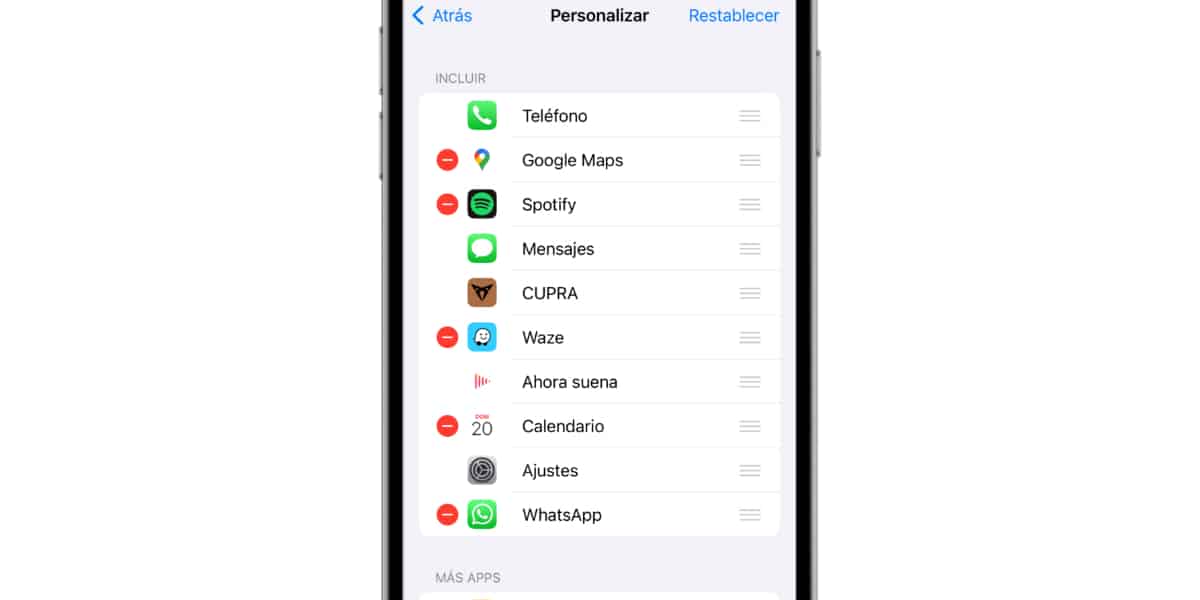
גם אתה יכול להתאים אישית אילו אפליקציות תרצה להציג במכונית שלך כשאתה משתמש ב-CarPlay. זה חייב להיעשות מהאייפון שלך, עבור אל הגדרות > CarPlay, בחר את הרכב שברצונך להתאים אישית ותופיע רשימת היישומים שתוכל לבחור ולהסיר ממסך CarPlay שלך. ברור שלא תוכל למחוק טלפון, הודעות, צלצול כעת או הגדרות.
חדשות קטנות עם iOS 17
כפי שאתם יודעים היטב, ההשקה של iOS 17 קרובה, ו-Apple CarPlay לא הייתה פונקציונליות שהוחרגה מחידושים. למרות שגם הם לא היו ידועים לשמצה, והם נשארים יותר בפרטים הקטנים:
- כעת מתווספים שלושה טפטים חדשים כדי להתאים אישית את CarPlay שלנו.
- Apple Music מוסיפה כעת אפשרות SharePlay המאפשרת לכל מי שנמצא ברכב לסרוק קוד QR ולשלוט במוזיקה ברכב.
- בעת שליחת וקבלת הודעות, הממשק אינטראקטיבי והפוקוס לא יאבד באפליקציה שפועלת באותו רגע.
- Apple Maps מאפשרת לנו לבדוק את זמינות עמדות הטעינה בזמן אמת.
- Apple Maps גם תאפשר לנו להוריד מפות במצב לא מקוון מ-CarPlay עצמה.
זכור שאם יש לך ספק לגבי התאימות של CarPlay לרכב שלך, אתה יכול להתייעץ באתר אתר תפוח, או לבחור אפשרות חיצונית קלה להתקנה.
